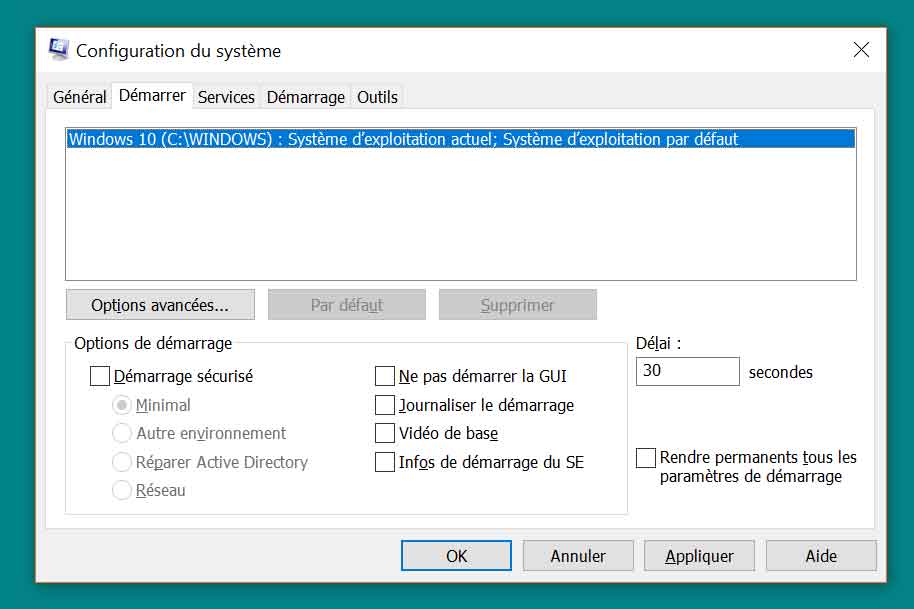Windows 10 propose différentes options pour paramétrer son démarrage. Dans certaines circonstances cela permet de résoudre des problèmes.
Si votre ordinateur ne fonctionne pas correctement, il y a plusieurs choses à vérifier. Vous pouvez lancer une analyse antivirus pour vérifier si des logiciels malveillants sont présents, effectuer une vérification des unités de stockage pour résoudre des erreurs ou encore procéder à un nettoyage des applications installées.
Dans les cas les plus extrêmes, une réinstallation complète du système est possible. Ce choix demande par contre d’être certain que c’est bien le système d’exploitation qui est la cause de tous vos soucis. Avant d’envisager cette solution radicale, il existe un moyen assez simple pour diagnostiquer des problèmes logiciels.
L’opération passe par un redémarrage de Windows 10 mais pas n’importe comment, Il faut procéder à un démarrage en mode minimal. Cette option va lancer l’OS en utilisant uniquement les pilotes et les services considérés comme critiques et vitaux. Du coup la procédure élimine les conflits logiciels ou de mise à jour.
Windows 10 et ses options de démarrage
Pour ce faire, il est nécessaire de se connecter avec un compte administrateur. Ensuite tapez « msconfig » dans « Exécuter » (raccourci Win+R).
L’application “Configuration du système” se compose de plusieurs onglets et s’accompagne de différentes options de démarrage.
L’onglet Général propose trois choix avec pour chaque cas un petit descriptif.
- Le mode Normal ne vous êtes pas inconnu puisqu’il correspond à celui utilisé par défaut par Windows 10. Il comprend tous les pilotes et services, y compris ceux de Microsoft et des applications tierces installées.
- En mode diagnostic, Windows 10 ne charge que les pilotes et les services de base. Ce choix est un moyen d’isoler un bug et éventuellement d’identifier le coupable.
- Le démarrage sélectif porte assez bien son nom puisqu’il permet de choisir les éléments à démarrer.
Windows 10, personnaliser son démarrage
Il est également possible de procéder à un démarrage personnalisé en maitrisant tout le processus.
Il faut se rendre dans l’onglet « Services » puis cocher l’option « Masquer tous les services Microsoft ».
Cela permet d’afficher que les services non-Microsoft en cours d’exécution ou non sur votre « bécane ». Désactivez-les tous. Attention n’oubliez pas d’effectuer une sauvegarde de la configuration existante, capture d’écran par exemple (Win+Imp.Ecran) .
Une fois que vous avez désactivez les services inutiles, cliquez sur l’onglet Démarrage pour ouvrir le « Gestionnaire des tâches ».
Il faut alors se rendre dans la section « Démarrage » afin de désactiver tous les éléments (clic droit de la souris sur chaque élément). Attention n’oubliez pas sauvegarder votre configuration d’origine afin de pouvoir la restaurer par la suite.
Vous pouvez maintenant fermer toutes les fenêtres et redémarrer votre PC. Si le système se charge correctement avec de bonnes performances et surtout sans bug, alors le verdict est clair. Un programme tierce est à l’origine de vos soucis. Dans le cas contraire, c’est Windows.
Pour restaurer votre configuration d’origine, vous devez refaire toutes les étapes précédentes. A noter qu’après ce démarrage personnalisé vous pouvez supprimer toute application qui, selon vous, pourrait être la cause des défaillances de votre système. Enfin nous avons également l’onglet démarrage dans “Configuration du système”. Nous en parlerons dans une prochaine actualité.